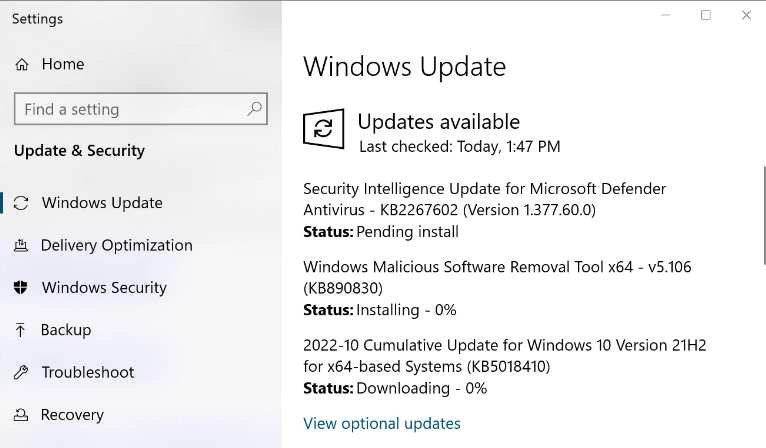دلیل اجرا نشدن سی دی در لپ تاپ
فهرست مطالب
در فروم مرتبط با مشکلات لپ تاپ، یکی از سوالات پرتکرار این است که چرا لپ تاپ سی دی را نمیخواند؟ با وجود فلش مموریهای متعدد، استفاده از CD و DVD هنوز هم اهمیت خود را حفظ کرده و همچنان در تمامی لپ تاپها استفاده میشود. این مسأله یکی از معضلات شایع سخت افزاری میان کاربران لپ تاپ محسوب میشود. یکی از این مشکلات، اجرا نشدن سی دی در لپ تاپ است. این مشکل ممکن است به دلایل مختلفی اتفاق بیافتد و راه حلهای منحصر به فردی را برای برطرف کردن آن نیازمند است. این مقاله، رایجترین عوامل این نوع اختلالات را بررسی کرده و راهکارهای مختلفی را برای حل این مشکل ارائه میدهد.
دلایل اجرا نشدن سی دی و DVD در لپ تاپ
به طور مداوم افراد به دنبال دلایلی هستند که باعث عدم اجرا نشدن سی دی و DVD در لپ تاپ میشوند، اما گاهی اوقات پاسخهای واضح و کاملی درباره این موضوع دریافت نمیکنند. در ادامه به دلایل اجرا نشدن سی دی در لپ تاپ صحبت کنیم و راهکارهایی را برای این مشکل ارائه دهیم.
ضعیف شدن لنز لپ تاپ
یکی از عوامل مهمی که ممکن است باعث اجرا نشدن سی دی در لپ تاپ شما شود، وجود مشکلات یا ضعف در لنز دستگاه است. زمان استفاده طولانی از لنز میتواند منجر به آسیب یا ضعف آن شود. این مسئله ممکن است باعث مشکلات در رایت و یا باز کردن CD و DVD شود. به خصوص، CD و DVDهایی که دارای autorun قوی هستند، فشار بیشتری روی لنز دستگاه ایجاد میکنند و ممکن است باعث ضعف و آسیب به لنز شوند.
حل مشکل ضعیف شدن لنز لپ تاپ
در صورتی که لنز لپ تاپ شما ضعیف شده باشد، نیازی به نگرانی نیست، زیرا این مشکل تقریباً در تمامی لپ تاپها و سیستمهای کامپیوتری پیش میآید و معمولاً میتوان آن را به سادگی حل کرد. یکی از راهحلهای این موضوع این است که درب دیویدی رایتر خود را باز کرده و با استفاده از پنبهای نرم که به الکل سفید مرطوب شده است، روی لنز دستگاه بکشید. این کار باعث میشود که گرد و غبار موجود بر روی لنز حذف شود و گاهی اوقات میتواند حتی خطوط ریز را نیز از بین ببرد. این روش میتواند به بهبود عملکرد دستگاه کمک کند.
مشکل دار بودن سی در دلیل اجر نشدن سی دی لپ تاپ
در صورتی که پس از تمیز کردن لنز دستگاه و مطمئن شدن از صحت عملکرد آن، هنوز مشکل حل نشده و نیازی به تعمیر یا تعویض لنز نباشد (که در برخی موارد توصیه میشود)، ممکن است دلایل اجرا نشدن سی دی در لپ تاپ مربوط به خود دیسکهای شما باشد. یکی از مشکلات شایعی که ممکن است در این مورد اتفاق بیفتد، استفاده از سرعت رایت بالا برای CD و DVD است که دستگاههای قدیمیتر قادر به خواندن آنها نیستند. بنابراین، حتماً در هنگام رایت، به سرعت مناسب توجه کنید. سرعت استاندارد برای CD حدود 16x و برای DVD حدود 8x میباشد که میتوانید آن را با استفاده از نرم افزار رایت تنظیم کنید. همچنین، مشکلات فنی در رایتری که از آن برای رایت استفاده میکنید نیز ممکن است از دلایل اصلی اجرا نشدن سی دی و دی وی دی در لپ تاپ باشد.
مشکلات نرم افزاری دلیل اجرا نشدن سی دی در لپ تاپ
گاهی اوقات نه درایو لپ تاپ و نه سی دی های شما هیچکدام مشکل ندارند، بلکه احتمالا مشکلات نرم افزاری باعث اجرا نشدن سی دی در لپ تاپ شما می شود. مشکلات نرم افزاری را می توان به عنوان یکی از دلایل اجرا نشدن سی دی در لپ تاپ دانست. اگر مطمئن شدید مشکلات نرم افزاری باعث این موضوع شده اند، بر روی دی وی دی رایتر مد نظر خود کلیک راست کنید و با گزینه uninstall آن را حذف کرده و مجدد نصب کنید. این کار احتمالا می تواند مشکل شما را به راحتی حل کند. یکی دیگر از روش هایی که برای حل مشکلات نرم افزاری وجود دارد این است که با وارد شدن به بخش run از بخش start کلمه Regedit را جستجو کرده و بر روی گزینه ok کلیک کنید. شما با ورود به مسیر زیر:
HKEY_USERS.DEFAULTSoftwareMicrosoftWindowsCur rentversionPoliciesExplorer
پنلی برای شما ظاهر می شود، با کلیک بر روی گزینه NoDriveTypeAutoRun مقدار Hexadecimal را بر روی 95 قرار دهید و بر روی ok کلیک کنید تا تنظیمات ذخیره شود. با این کار احتمال دارد که مشکلات نرم افزاری لپ تاپ شما که باعث شده اند تا سی دی یا دی وی دی باز نشود حل شود.
در کل، تغییرات در رجیستری سیستم باید با دقت و با داشتن دانش کافی انجام شود. ممکن است اشتباه در این تنظیمات عملکرد کامپیوتر را مختل کند یا به سیستم آسیب وارد کند. بهتر است قبل از اعمال هر گونه تغییرات در رجیستری، از ایجاد نقطه بازگشت (backup) برای سیستم خود استفاده کنید تا در صورت بروز مشکلات، بتوانید به حالت قبلی بازگردید. در صورت بروز هر گونه مشکل، توصیه میشود از یک تکنسین متخصص در نمایندگی تعمیرات لپ تاپ ایسوس کمک بگیرید تا مشکلات سیستم را بررسی و حل کند.
چک کردن تنظیمات BIOS یا UEFI
در صورتی که ویندوز دی وی دی رایتر شما را نمیشناسد، از این که درایور سخت افزاری لپ تاپ توسط فریم ویر به درستی شناخته شده باشد، مطمئن شوید. برای این کار به تنظیمات بایوس لپ تاپ وارد شده و از اینکه دی وی دی رام در لیست وجود دارد، مطمئن شوید. اگر در لیست سخت افزارهای شناخته شده توسط بایوس، دی وی دی رایتر وجود داشت، یعنی مشکلی وجود ندارد در غیر اینصورت اقدام به بروزرسانی درایورهای چیپست مادربرد لپ تاپ خود کنید. برای انجام اینکار دو راه وجود دارد، روش اول، دانلود درایورهای چیپست مادربرد به شکل دستی، از سایت سازنده لپ تاپ. روش دوم می توانید از نرم افزارهای نصب خودکار درایور استفاده کنید.
حذف نرم افزارهای درایو مجازی
برخی از نرمافزارهای مجازی که عملکردی مشابه یک دی وی دی رایتر دارند، جهت mount کردن فایلهای ISO، BIN و سایر فرمتهای مشابه استفاده میشوند. گاهی این نرمافزارها ممکن است مشکلاتی ایجاد کرده و با دیگر دی وی دی رام ها در تداخل باشند. برای حل این مشکلات، امتحان کنید نرمافزارهایی مانند ISO Burner، Virtual CloneDrive، Daemon Tools را حذف کنید و سپس بررسی کنید که مشکل حل شده است یا خیر.
آپدیت کردن ویندوز
گاهی اتفاق میافتد که دی وی دی رایتر در نسخهی قبلی ویندوز به خوبی کار میکند، اما پس از آپدیت جدید، گاهی ممکن است عملکرد اش دچار اختلال شود. در این حالت، بهترین راه برای رفع مشکل، دریافت دوباره آپدیتهای جدید میباشد تا مشکل رفع شود. برای بررسی آپدیتهای جدید در ویندوز، میتوانید به مسیر Settings > Update & Security > Check for Updates مراجعه کنید.
باز نشدن درب سی دی رام لپ تاپ
آخرین مشکل، مسأله بسته ماندن درب سی دی رام است. برای حل این مشکل، میتوانید با راست کلیک کردن بر روی آیکون ‘My Computer’ و سپس انتخاب گزینه ‘Eject’، درب سی دی رام را باز کنید. اگر درب هنوز هم بسته باقی مانده باشد، میتوانید از نرمافزارهای کمکی استفاده کنید یا از یک سوزن نازک به صورت فیزیکی آن را باز کنید.
کلام آخر
در این مقاله در رابطه با دلایل اجرا نشدن سی دی در لپ تاپ و رفع مشکلات صحبت کردیم، اگر تمام مراحل بالا را انجام داده اید اما باز هم به مشکل برخوردید. می توانید با نماندگی ایسوس در تماس باشید تا مشکلات خود را به راحتی حل کنید.
شرکت ایسوس توتال ارائه دهنده خدمات تعمیر تبلت ایسوس، تعمیر موبایل ایسوس، تجهیزات شبکه، تعمیر آل این وان ایسوس می باشد. برای اطلاعات بیشتر با کارشناسان ما تماس بگیرید.